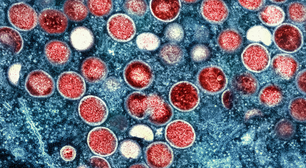Como colocar e editar widgets na tela de bloqueio do iPhone
Veja como colocar e editar widgets na tela de bloqueio do iPhone com iOS 16 para personalizar e acessar informações de apps rapidamente
Os widgets permitem que você possa customizar a tela do seu iPhone, deixando-a com mais personalidade. A partir do iOS 16, você pode colocar e editar widgets na tela de bloqueio do iPhone para obter informações de apps rapidamente.
No iPhone, você pode adicionar widgets na tela de Início para deixar o telefone com toque pessoal, obter dados e acessar apps rapidamente. Com a atualização para o iOS 16, você pode inserir e personalizar widgets na tela de bloqueio. Há dois locais apenas disponíveis para inserir widgets na tela de bloqueio: acima ou abaixo do relógio.
Acima, por padrão, é exibido o dia, data e mês do ano, mas você pode escolher outras informações, como eventos do calendário e dados da Bolsa. Abaixo, você pode adicionar atalhos para exibir informações como nível da bateria dos seus acessórios (AirPods, Apple Watch e outros), círculo de atividades Fitness e compromissos.
Adicionar widget na tela de bloqueio do iPhone
Para preservar a sua privacidade, algumas informações aparecem apenas quando você desbloqueia o telefone pelo Touch ID ou Face ID. Agora, veja como adicionar e editar widgets na tela de bloqueio do iPhone no iOS 16.
- Abra a tela de bloqueio do iPhone;
- Pressione com o dedo até surgir as opções de personalização;
- Toque em "Personalizar";
- Selecione "Adicione Widgets", ou, se já houver, toque em um widget;
- Na tela de "Adicionar Widgets", toque no widget que deseja adicionar;
- Se não houver espaço para adicionar widgets, toque no botão de "-" para removê-los ou trocar por outros widgets;
- Toque na data, acima do relógio, para trocá-la por outros widgets, como eventos do calendário, atividades do Fitness, e atualizações do tempo;
- Toque em um espaço vazio e, depois, "OK" para salvar.
Pronto! Agora você pode widgets para obter informações e acessos a aplicativos na tela bloqueada no iPhone com iOS 16.
Trending no Canaltech:
- Chevrolet confirma chegada do novo Bolt ao Brasil em setembro
- Queer Eye: Brasil | Quando estreia a versão nacional do reality show?
- "Idade do sono", o método que pode predizer a mortalidade de uma pessoa
- Royal Caribbean colocará internet Starlink em todos os seus navios de cruzeiro
- Você sabe o que é poti-poti, da música infantil da borboletinha?



















-1hrm1owyqic82.png)